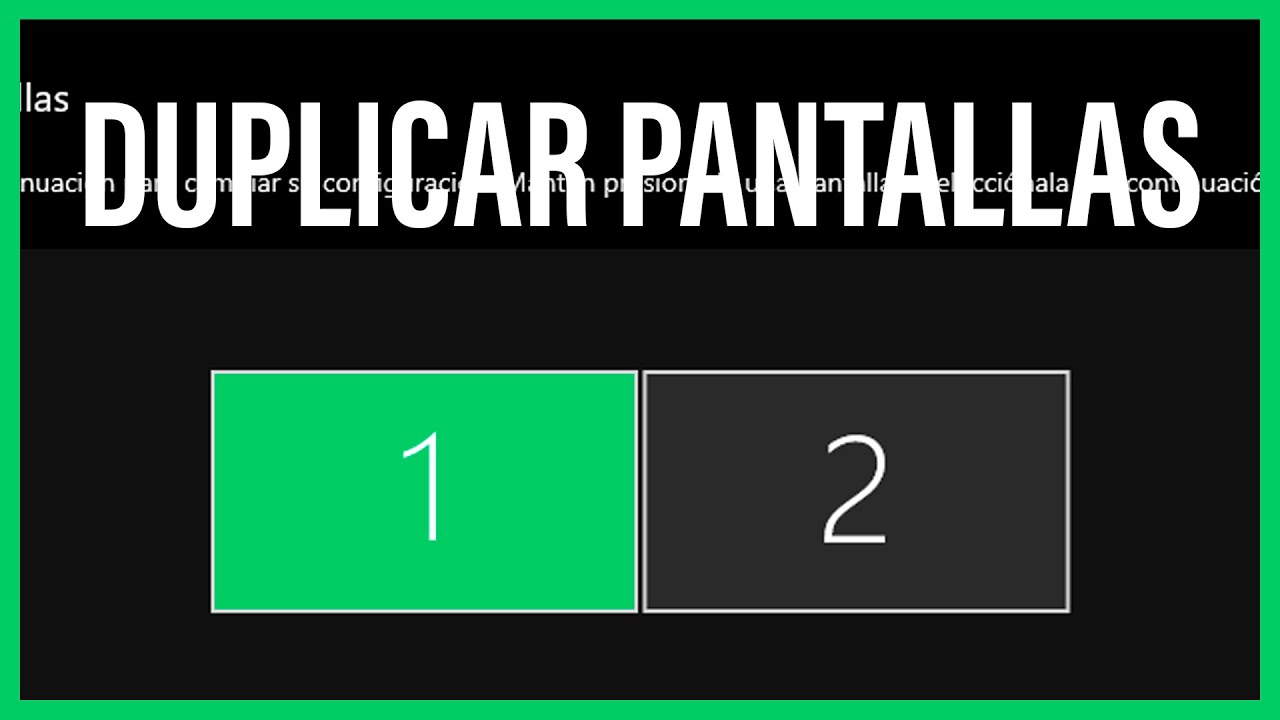
En este tutorial, aprenderás cómo configurar una doble pantalla en tu portátil con Windows 10. Esta función te permitirá ampliar tu escritorio y aumentar tu productividad en el trabajo o en tu tiempo libre. Verás que configurar una doble pantalla es muy sencillo y te brindará una gran comodidad para realizar múltiples tareas al mismo tiempo. Sigue los pasos que te mostraremos a continuación y en pocos minutos podrás disfrutar de tus dos pantallas.
Amplía tu experiencia visual en Windows 10: Aprende a utilizar dos pantallas en tu PC
Si eres de los que necesita tener varias ventanas abiertas al mismo tiempo o quieres tener una mejor experiencia visual en tu PC, entonces debes considerar utilizar dos pantallas en tu Windows 10 portátil. Configurar esta opción es bastante sencillo y te permitirá tener una mayor productividad y comodidad.
¿Cómo configurar doble pantalla en Windows 10 portátil?
Lo primero que debes hacer es asegurarte de tener los cables necesarios para conectar tu portátil a la segunda pantalla. Puedes utilizar un cable VGA, HDMI o DVI, dependiendo de tus necesidades. Una vez que tengas los cables, sigue estos pasos:
1. Conecta el cable a tu portátil y a la segunda pantalla.
2. Haz clic derecho en el escritorio y selecciona «Configuración de pantalla».
3. Se abrirá una ventana donde podrás seleccionar la opción «Múltiples pantallas». Haz clic en «Extendido» para que puedas utilizar ambas pantallas en lugar de duplicar la misma imagen.
4. Configura la resolución de ambas pantallas para que puedan trabajar juntas de manera adecuada. Puedes ajustar la resolución en la misma ventana de «Configuración de pantalla».
5. Una vez que hayas configurado todo, haz clic en «Aplicar» y las dos pantallas empezarán a funcionar juntas.
Beneficios de utilizar dos pantallas en tu PC con Windows 10
1. Mayor productividad: podrás tener varias ventanas abiertas al mismo tiempo y trabajar en ellas de manera más eficiente.
2. Mayor comodidad: podrás tener una mejor experiencia visual al poder ver más contenido al mismo tiempo.
3. Mejor entretenimiento: si te gusta ver películas o jugar videojuegos, podrás hacerlo en una pantalla mientras utilizas la otra para navegar en internet o trabajar en otras tareas.
Configurar esta opción es bastante sencillo y te permitirá tener una mejor experiencia visual en tu computadora. ¡Inténtalo y verás la diferencia!
Controla tus pantallas con facilidad: Cambia de monitor usando el teclado
Cuando trabajas con una configuración de doble pantalla en tu portátil con Windows 10, es importante saber cómo controlar tus pantallas de manera efectiva. Una de las formas más útiles de hacerlo es mediante el uso del teclado.
Para empezar, asegúrate de que ambas pantallas estén conectadas correctamente a tu portátil. Luego, sigue estos sencillos pasos para configurar tu teclado para cambiar entre pantallas rápidamente:
Paso 1: Presiona la tecla de Windows + P para abrir la configuración de pantalla de Windows 10.
Paso 2: Selecciona «Proyectar a esta PC» y luego «Solo pantalla de PC» en la lista desplegable.
Paso 3: Haz clic en «Aplicar» para guardar los cambios.
Paso 4: Ahora, puedes usar la combinación de teclas «Win + Shift + Izquierda/Derecha» para mover una ventana de una pantalla a otra.
Paso 5: Si deseas cambiar de pantalla por completo, simplemente presiona «Win + P» nuevamente y selecciona la pantalla que deseas usar.
Controlar tus pantallas con el teclado es una forma sencilla y eficaz de trabajar con una configuración de doble pantalla. Con estos sencillos pasos, puedes cambiar de pantalla con facilidad y mejorar tu productividad en el trabajo.
Explorando la navegación entre pantallas: ¿Cómo cambiar de una a otra?
La navegación entre pantallas es una parte fundamental de la experiencia de usuario en cualquier dispositivo. En un ordenador con doble pantalla, aprender a cambiar de una pantalla a otra puede ser de gran ayuda para mejorar la productividad y la eficiencia en el trabajo.
En Windows 10, el proceso de cambiar de una pantalla a otra es muy sencillo y se puede hacer de varias maneras. La forma más común es utilizando el mouse o el touchpad para mover el cursor de una pantalla a otra.
Para hacer esto, simplemente posiciona el cursor en el borde de la pantalla y muévelo hacia la dirección de la otra pantalla. Si la pantalla está a la derecha, mueve el cursor hacia la derecha; si está a la izquierda, mueve el cursor hacia la izquierda. Una vez que el cursor se mueve a la otra pantalla, podrás utilizarla como si estuvieras trabajando en una sola pantalla.
Otra forma de cambiar de una pantalla a otra es utilizando la combinación de teclas Win + Tab. Esto abrirá la vista de tareas de Windows 10, donde podrás ver todas las aplicaciones y pantallas abiertas. Simplemente selecciona la pantalla que desees utilizar y haz clic en ella para cambiar a ella.
Además, si prefieres utilizar el teclado, también puedes utilizar la combinación de teclas Win + Ctrl + Flecha derecha o Win + Ctrl + Flecha izquierda para cambiar de una pantalla a otra.
Ya sea utilizando el mouse, la combinación de teclas Win + Tab o Win + Ctrl + Flecha derecha/izquierda, aprender a navegar entre pantallas puede mejorar significativamente la eficiencia en el trabajo.
Cómo configurar la ejecución de un programa en la pantalla secundaria
Si tienes un portátil con Windows 10 y quieres utilizar una doble pantalla, es posible que te encuentres con el problema de que algunos programas se ejecutan en la pantalla principal en lugar de en la secundaria. En este artículo te explicamos cómo configurar la ejecución de un programa en la pantalla secundaria de manera sencilla.
En primer lugar, debes asegurarte de que la pantalla secundaria está correctamente conectada y configurada en tu ordenador. Para ello, ve a «Configuración» y después a «Sistema». Allí verás la opción «Pantalla» y podrás seleccionar la pantalla secundaria y configurar su resolución y posición.
Una vez que tengas la pantalla secundaria configurada, debes abrir el programa que quieres ejecutar en ella. Si el programa se abre en la pantalla principal, haz clic con el botón derecho del ratón en su icono de la barra de tareas y selecciona la opción «Mover».
Ahora, utiliza las flechas del teclado para mover la ventana del programa a la pantalla secundaria. Si el programa no se mueve, es posible que esté maximizado. En ese caso, haz clic en el botón de restaurar y luego en la opción «Mover».
Una vez que hayas movido la ventana del programa a la pantalla secundaria, ciérrala y vuelve a abrirla. De esta forma, el programa se abrirá automáticamente en la pantalla secundaria cada vez que lo ejecutes.
Con estos sencillos pasos, podrás disfrutar de una doble pantalla en tu portátil sin problemas.
